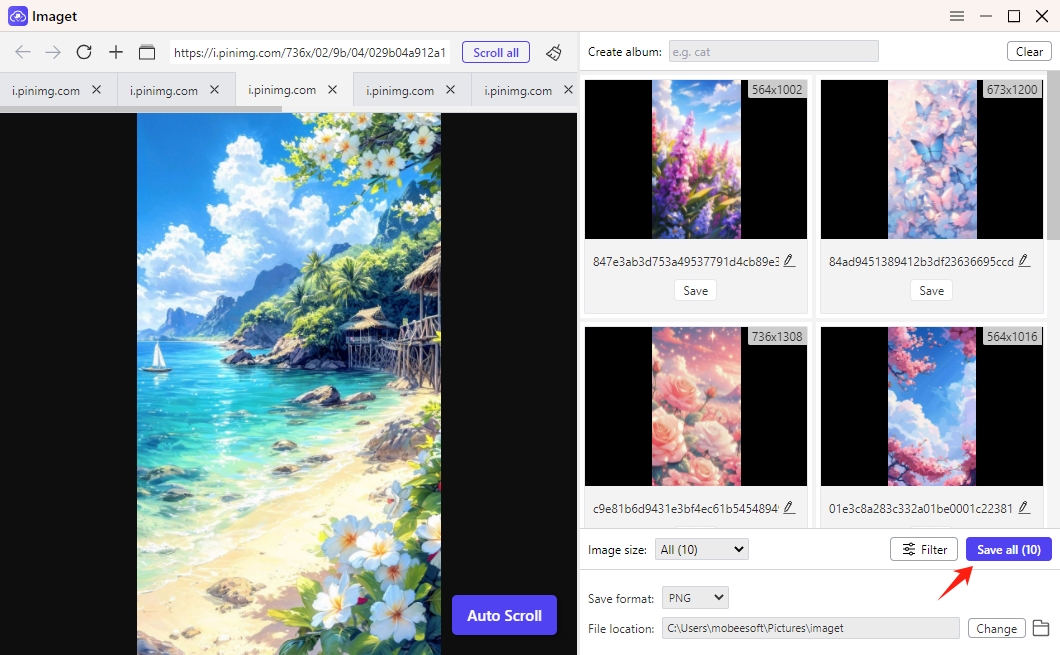Erfahren Sie, wie Sie diesen Bild-Downloader auf Ihrem Computer herunterladen, installieren, registrieren und verwenden Windows Und Mac zum Download.

Inhalt
Wie kann ich Bilder mit mehreren URLs in großen Mengen herunterladen?
Führen Sie die folgenden Schritte aus, um Bilder mit mehreren Seiten- und Bild-URLs stapelweise herunterzuladen.
Schritt 1: Neue Registerkarte hinzufügen.
Innerhalb Imaget , suchen Sie das Symbol „Neuer Tab“ und klicken Sie darauf.
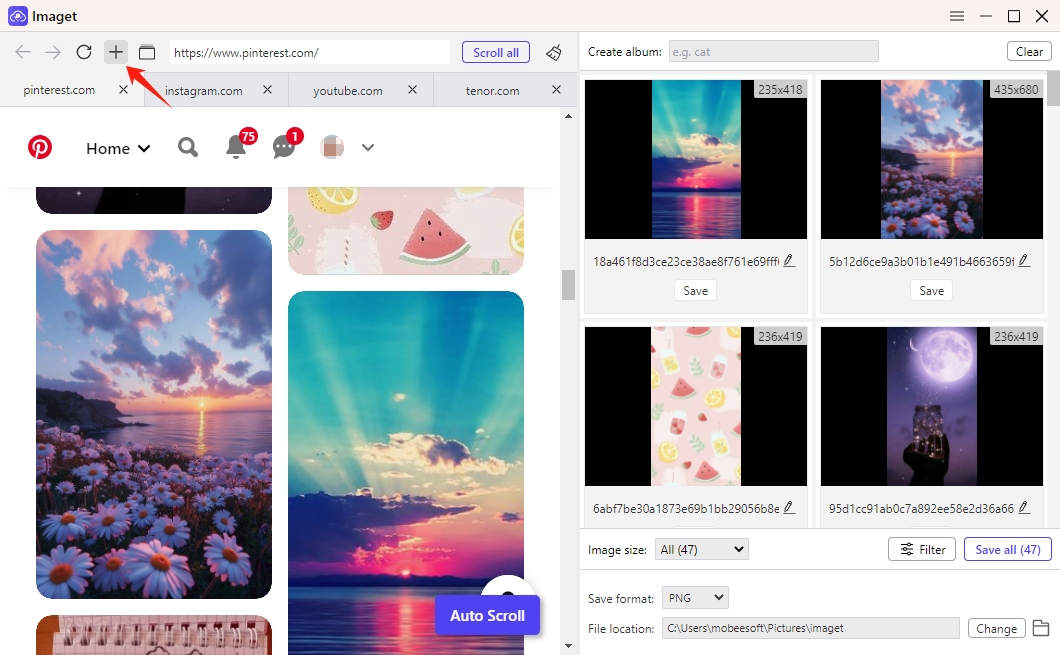
Schritt 2: Geben Sie die Website-URL ein
Geben Sie auf der neuen Registerkarte die neue Site-URL ein und tippen Sie auf „Enter“, um die Site zu öffnen. Sie können je nach Bedarf mehrere Registerkarten öffnen.
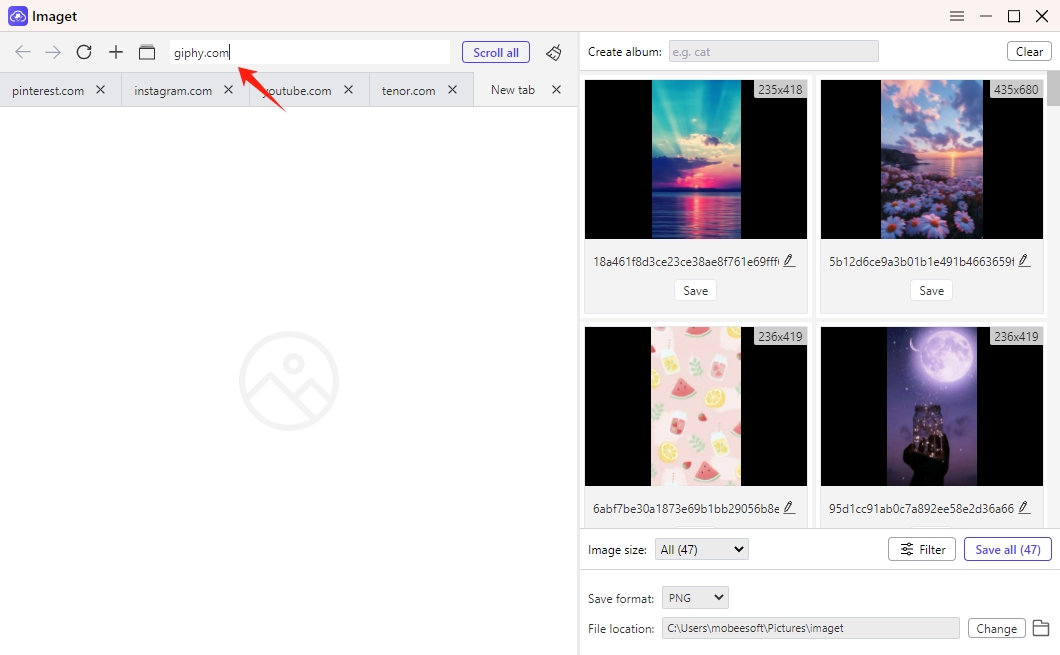
Schritt 3: Scrollen Sie durch alle Registerkarten.
Nachdem Sie alle Webseiten geöffnet haben, von denen Sie Bilder herunterladen möchten, klicken Sie zum Öffnen auf „Alle scrollen“. Imaget Scrollen Sie automatisch durch alle Registerkarten und erkennen Sie verfügbare Bilder.
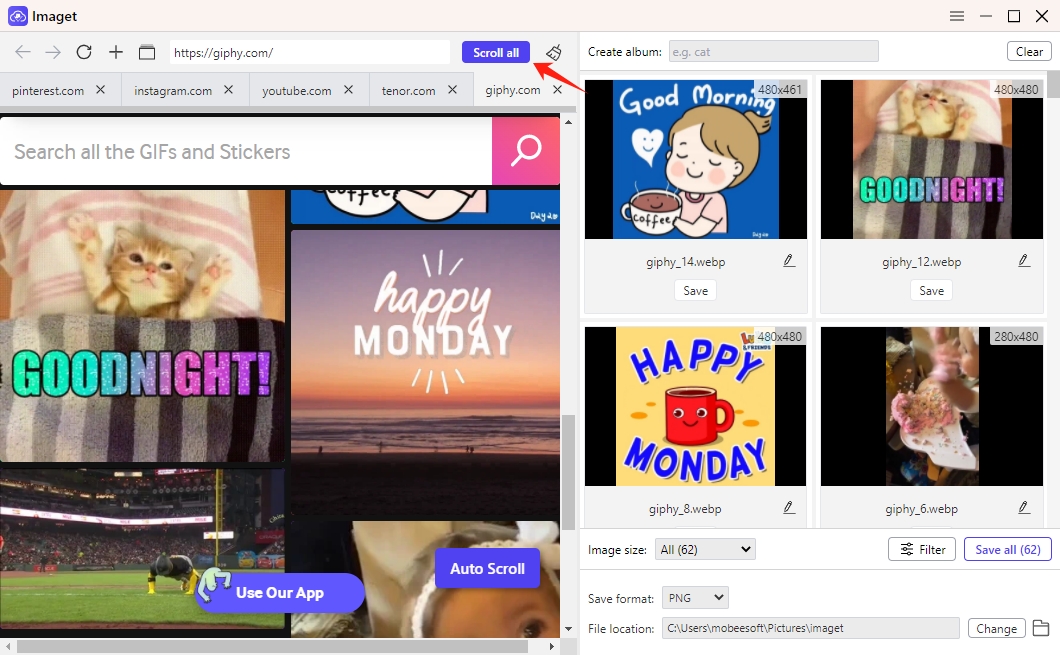
Schritt 4: Scrollen stoppen.
Wenn Sie alle Bilder gefunden haben, klicken Sie auf „Stopp scrollen“, um den Vorgang zu stoppen.
Jetzt können Sie Bilder auswählen und andere Download-Einstellungen entsprechend Ihren Anforderungen konfigurieren.
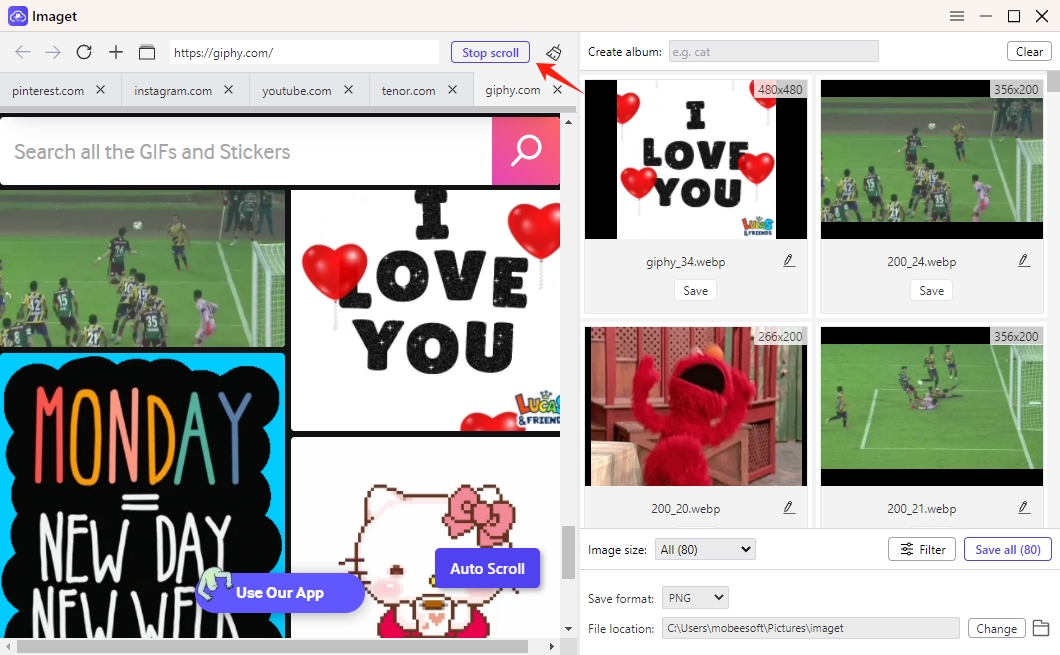
Schritt 5: Tabs löschen.
Wenn Sie Tabs schließen müssen, können Sie die Maus auf den Tab setzen, mit der rechten Maustaste darauf klicken und Sie sehen die Optionen zum Schließen des aktuellen Tabs oder anderer Tabs.
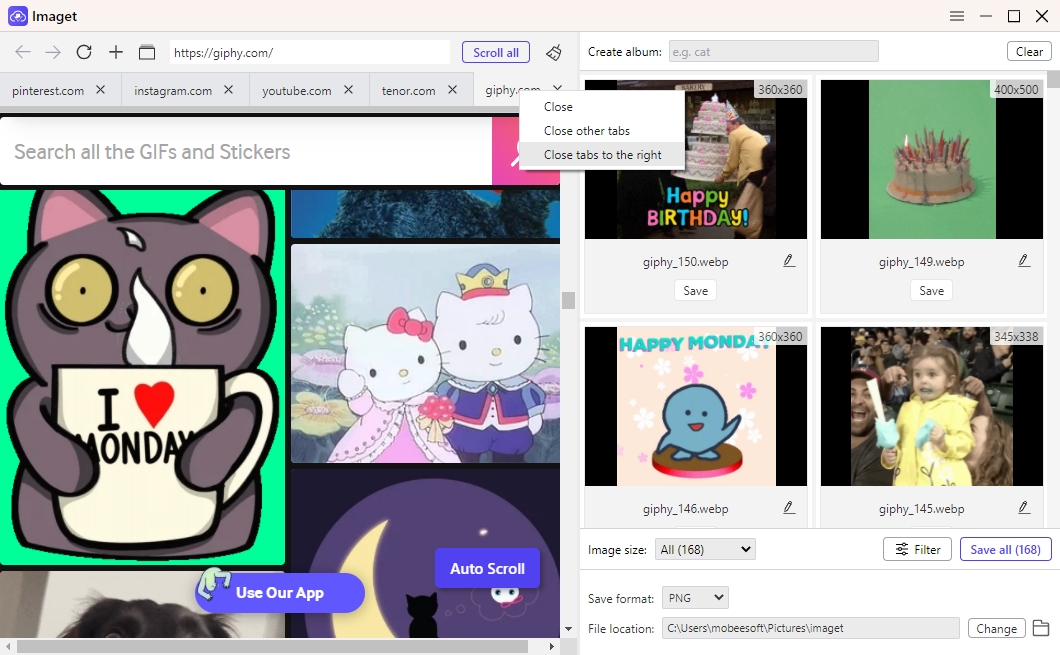
Schritt 1: Klicken Sie auf das Symbol „Mehrere URLs“.
Innerhalb Imaget , suchen Sie das Symbol „Mehrere URLs“ und klicken Sie darauf.
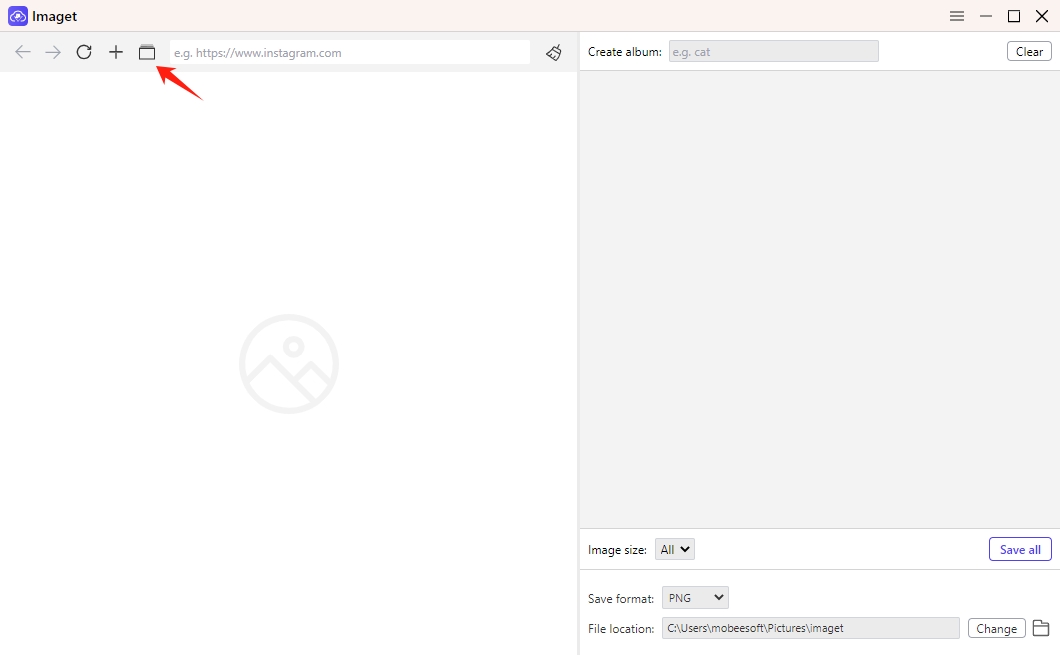
Schritt 2: Mehrere URLs einfügen.
Fügen Sie die Bild-URLs ein, klicken Sie auf die Schaltfläche „Start“ und Imaget öffnet diese URLs mit dem integrierten Browser.
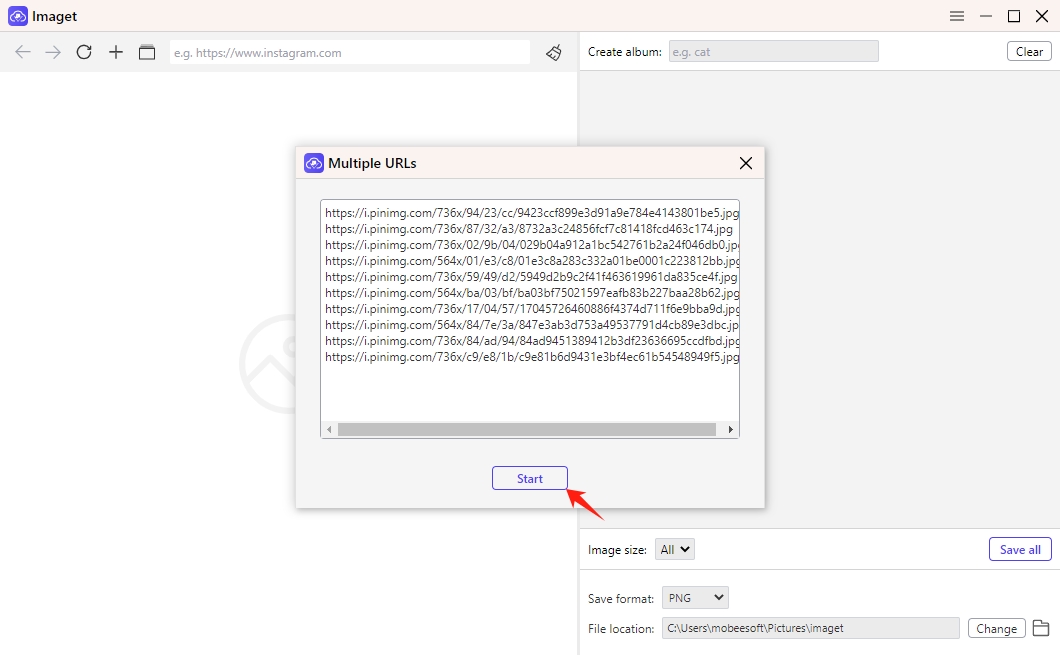
Schritt 3: Massen-Download mehrerer Bilder von URLs.
Image erkennt alle Bilder aus der URL-Liste und zeigt sie in der Benutzeroberfläche an. Sie können auf die Schaltfläche „Alle speichern“ klicken, um sie lokal zu speichern.